Hogyan böngészhetünk és kereshetünk az Instagramban számítógépről
(Instagram)A Facebook(Facebook) tulajdonában lévő Instagram az egyik legnépszerűbb fotómegosztó szolgáltatás. Az alkalmazás több platformon is elérhető, beleértve iOS-t, Androidot(Android) és Windows Phone -t . Sajnos még ennyi év után sem létezik hivatalos asztali kliens Windowsra(Windows) vagy Macre(Mac) .
Sok külső féltől származó program létezik vicces nevűekkel, amelyek megpróbálják beépíteni valahova az „insta” vagy a „gram” vagy a „pic” kifejezést, de miután sok mindent kipróbáltam magamban, azt javaslom, maradjon távol tőlük. Úgy tűnik, egyikük sem működik megfelelően, és valószínűleg azért, mert a Facebook valóban azt akarja, hogy az emberek a saját alkalmazásaikat használják az Instagram böngészéséhez .
Szerencsére a webes felület segítségével kereshet és böngészhet az Instagramon(Instagram) Windows, Mac vagy Linux PC -jén . Számomra az, hogy az asztalomon nézhetem a képeket, kellemesebb a szemnek, mint a kis okostelefonomon. Az Instagram(Instagram) -képek megtekintése táblagépen, például iPaden is sokkal jobb, mint a mobilalkalmazások használata.
Sajnos, mivel a legtöbben mobileszközükről használják az Instagramot(Instagram) , a webes verzió nem sokat fejlődött az évek során. A legnagyobb probléma, hogy a webes felület továbbra is iszonyat alacsony felbontásban (600×600) jeleníti meg a képeket. Szerencsére van egy trükk, amivel meg lehet nézni a kép nagyobb felbontású változatát (1080×1080), amit alább meg is említek. Ne feledje, hogy az eredeti kép sokkal nagyobb felbontású lehet, de a teljes felbontású fotót még a rendszer sem menti el.
Böngésszen és keressen az Instagramon
Amikor bejelentkezik az Instagramba(Instagram) az internetről, képeket láthat a személyes hírfolyamából (a követett személyek).

A jobb felső sarokban három kis ikon látható. Az első ikon középen a gyémánttal a Felfedezés(Explore) funkció. Nem egészen úgy működik, mint az okostelefonos alkalmazás felfedezése lapja. Itt sokkal több olyan képet és videót láthat, amelyek népszerűek vagy az algoritmusuk szerint tetszeni fognak.
Az interneten úgy tűnik, hogy a felfedezés funkció csak olyan emberektől származó tartalmat jelenít meg, amelyeket esetleg ismer. Ezenkívül tényleg nem jelenik meg több, mint egy új felhasználó, és ennyi. Összességében elég béna felfedezés/felfedezés lap.
A webes felület használatának legjobb módja az Önt érdeklő dolgok keresése. Háromféleképpen kereshet: személyek, helyek vagy hashtagek után. Ha valakit keres, egyszerűen írja be a nevét a keresőmezőbe, vagy írja be az Instagram - felhasználónevét.

Az eredmények listája nem véletlenszerű. Először megpróbálja megmutatni a követett személyeket, majd a híres vagy ellenőrzött személyeket. Ezeknek a felhasználóknak van egy kis kék csillaga, közepén egy pipa (ellenőrzött jelvény).
Helyek kereséséhez csak írja be a helyet. Vegye figyelembe, hogy az eredményekben a térkép ikont kell látnia a tényleges hely hastag ikonja helyett.
![]()
Ha rákattint az eredményre, megjelenik egy térkép a tetején, valamint az adott helyhez tartozó legnépszerűbb bejegyzések . ( Top Posts)Ha tovább görget, látni fogja a legfrissebb(Most Recent) bejegyzéseket is.

Végül rákereshet a hashtagekre, amelyek a fő módja annak, hogy az emberek megcímkézzék fotóikat és videóikat az Instagramon(Instagram) . Csak(Just) kezdje a hashtag szimbólummal (#), és írja be érdeklődését.
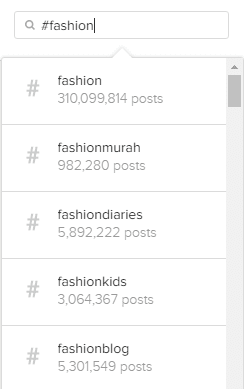
Gépelés közben számos javaslatot kap, amelyek segítenek megtalálni, amit keres. Az eredményoldalon ismét(Again) megjelennek a legnépszerűbb bejegyzések, alatta pedig a legfrissebbek.
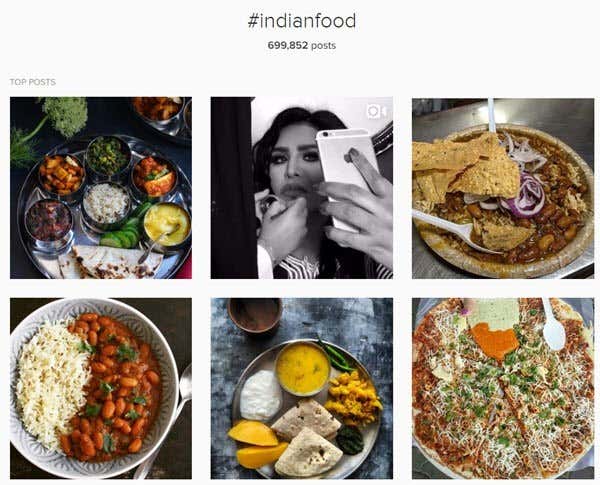
Az egyetlen probléma, ahogy fentebb is említettem, hogy ha egy képre kattintasz, a kijelző mérete kicsi! Még a gyönyörű, nagy felbontású fotók is megjelennek egy kis dobozban.

Csodálatos lenne, ha újra rákattinthatna a képre, és teljes képernyőn vagy a legnagyobb felbontásban jelenne meg, de ez nem történik meg. Szerencsére van néhány gyors hack, amellyel az Instagram által tárolt legnagyobb felbontású képet kaphatja meg .
Tekintse meg a nagy felbontású képeket(View High Resolution Images) az Instagramon(Instagram)
Annak érdekében, hogy jobb minőségű képet kapjon az Instagramról(Instagram) , át kell néznie néhány forráskódot. Nem ez a legelegánsabb vagy mondjuk a legegyszerűbb módja, de jelenleg ez az egyetlen módja. Szerencsére az utasításokat nagyon könnyű követni, és tényleg semmit sem kell érteni a kódhoz. Nem kell mást tennie, mint néhányszor kattintani, és másolni/beilleszteni.
Az első dolog, amit meg kell tennie, kattintson a képre, hogy az úgy jelenjen meg, mint a fenti képernyőképen egy átvilágítódobozban. Most kattintson a jobb gombbal a képre, és válassza a Forrás( View Source) megtekintése vagy az Oldalforrás megtekintése(View Page Source) lehetőséget . Ennek az opciónak minden nagyobb böngészőben elérhetőnek kell lennie. Vegye figyelembe, hogy ha nem látja ezt a lehetőséget, próbáljon meg ismét jobb gombbal kattintani az oldal másik részén.

Egy csomó kódot fog látni, aminek talán nincs értelme, de ez rendben van. Nyomja meg a CTRL + F billentyűkombinációt a Keresés az oldalon( Find on Page) keresőmező megjelenítéséhez.

<meta property=”og:image” kezdődik . Látni fogja a cdninstagram kifejezést egy hosszú URL -ben, amely https://scontent-iad3-1 vagy valami hasonlóval kezdődik. Mindössze annyit kell tennie, hogy másolja a teljes hivatkozást a kezdő és a vég idézőjelek közé. Nyisson meg egy új lapot, és illessze be a címsorba:

Most a teljes 1080×1080-as maximális felbontású képet kell látnia a böngészőablakban. A jobb gombbal kattintva elmentheti, ha szeretné. Ha ez nem működik, van egy másik módja az URL megkeresésére . Először is a Google Chrome(Google Chrome) -ot kell használnia . Ha a jobb gombbal az átvilágítódoboz képére kattint, válassza a Vizsgálat( Inspect) lehetőséget a forrás megtekintése helyett.

Ismét látni fogja a forráskódot teljes technikai dicsőségében. Ha a jobb gombbal a képre kattintott a Vizsgálat kiválasztásakor ,(DIV) akkor a belső DIV-nek kiemelten kell lennie(Inspect) . Közvetlenül(Right) e fölött egy DIV -nek kell megjelennie class=”_jjzlb” értékkel. Bontsa ki, és ugyanazt a linket fogja látni, amelyet fentebb említettem.

Az <IMG szakaszra kattintva kiemelheti, és ha az egeret a HTTPS hivatkozás fölé viszi, látni fogja, hogy az Instagram milyen méretben jeleníti meg a képet, és a kép „természetes” méretét. Csak(Just) kattintson a jobb gombbal a hivatkozásra, és válassza a Hivatkozás címének másolása( Copy link address) lehetőséget . Ismét(Again) csak illessze be egy másik lapra a teljes felbontású kép megtekintéséhez.
Összességében a webes felület használata a legjobb módja az Instagram böngészésének számítógépről. Remélhetőleg(Hopefully) a jövőben a Facebook frissíti a webes felületet, hogy a nagyobb felbontású képeket feltörés nélkül nézhesd meg. Élvezd!
Related posts
Hogyan lehet megtalálni a legjobb hashtageket az Instagram számára
10 webhely keresése emberek online kereséséhez
6 menő keresőmotor arcok keresésére
A három legjobb álláskereső oldal, amely új magasságokba emeli az álláskeresést
7 földalatti torrentoldal és keresőmotor olcsó cuccok beszerzéséhez
A 16 legjobb webhely ingyenes hangoskönyvek online keresésére
Spotify Web Player: Hogyan lehet elérni és használni
7 webhely, ahol nyilvánosan elérhető stock felvételeket találhat videóprojektjeihez
30 legjobb önfejlesztő szubreddit a Redditen
Indítson el egy online naplót ezzel a 6 legjobb webhellyel és alkalmazással
A 10 legjobb tényellenőrző webhely a téves információk elleni küzdelemhez
Melyik keresőmotor adja a legriasztóbb eredményeket?
Az Amazon 54 legjobb alternatívája az online vásárláshoz
8 legjobb közösségi média alternatíva a Facebook és a Twitter számára
Megéri az Amazon Prime a költségeket?
10 legjobb webhely Sankey-diagram létrehozásához
Képernyőfelvétel rögzítése Chromebookon
A 6 legjobb webhely, ahol új filmeket nézhet meg
6 webhely, ahol ingyen játszhatsz retro játékokat online
A 7 legjobb webhely, ahol ingyenes képregényeket olvashat
